
Come fare un tavolo nella parola? Come consegnare nella parola, combinare, dividere la tabella: istruzioni
Un articolo su come disegnare una tabella in Word 2003, 2007, 2010, 2013, 2016.
Navigazione
Programma Parola. È un editor di testo popolare, tra gli utenti di tutto il mondo.
Funzioni principali:
- creazione di file di testo, cartelle, (documenti), vista, editor
- creazione di tabelle, grafici, schemi semplici, disegni
- formattazione, progettazione di varie complessità, correzione del testo
- creazione di un documento multi-pagina con Aggiungi foto
Infatti, Parola., miglioramento del tipo di macchina da stampa in un'immagine virtuale. Il programma contribuirà a creare un progetto di diploma, proteggere i corsi, rilasciano un libro.

Parola del programma, macchina da stampa virtuale
Considerare, una delle opzioni, funzionalità del programma, creando una tabella. Design della tabella presente nelle versioni Parola 2003, 2007, 2010, 2013, 2016.
Come disegnare un tavolo in Word 2003?
Qualsiasi tabella è composta da colonne e celle. La tabella include un piccolo testo, numeri, disegno o schema.
Schema di creazione:
- segna su un foglio dentro parola Posto per inserire la tabella futura
- seleziona Menu. "Tavolo", poi "Inserire", poi di nuovo " Tavolo"

Seleziona il menu "Tabella", quindi "Inserisci", quindi di nuovo "Tabella"
- rivedere la finestra aperta "Inserire la tabella"

Finestra "Inserisci tabelle"
- specificare nelle stringhe della finestra il numero di colonne della tabella, numero di linee
- specificare l'opzione di selezione automatica della larghezza delle colonne: costante (stessa) larghezza, dal contenuto (La larghezza sarà uguale al testo più grande nella cella), per larghezza della finestra (La larghezza della tabella futura viene creata su tutta la pagina, le colonne della stessa larghezza)
- seleziona un formato tabella specifico attivando il pulsante "Autoformat"
- premere il tasto "Va bene", creando un tavolo finito
- premere il tasto "Aggiungi tabella", Specificare il numero del mouse del computer di righe e colonne nella tabella aggiuntiva, fare clic sul numero dedicato di quadrati. Le azioni sono obbligatorie per un tavolo di inserimento rapido alla pagina.
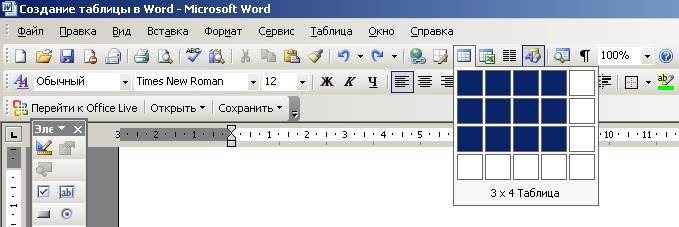
Tabella di inserimento veloce
Dal momento che la versione Parola 2007. e 2010 Simile alle funzioni di creare elementi da tavola, combiniamo lo schema di creazione della tabella per queste versioni.
Come disegnare un tavolo in Word 2007 - 2010?
Schema:
- menu aperto "Inserire"
- clicca sul segno "Tavolo"
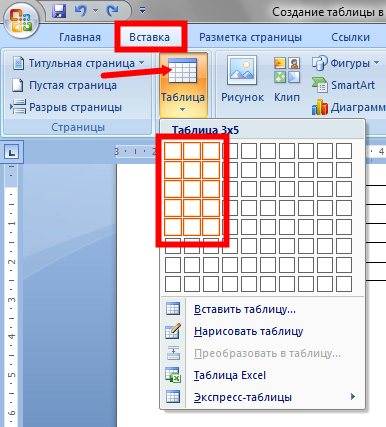
Menu "Inserisci", segno "Tabella", contrassegnare il numero di righe e colonne per la tabella futura
- nel menu a cui si apre, posizionare il cursore del mouse sulla stringa superiore a sinistra
- attivare facendo clic sul pulsante sinistro del mouse, non rilasciando il mouse, segnare il numero di celle per il numero di colonne e linee future
- rilasciare il tasto del mouse, la base della tabella è pronta
Nota: selezionare l'opzione "Disegna un tavolo", possiamo creare un segno all'interno di un grande tavolo, «cappuccio » Tabelle , Se lo desidera.
Come creare una tabella "Cap" nella versione VORD 2007 - 2010?
Ciò richiede di gestire le funzioni di combinare e scollegare le cellule.
Schema dell'Associazione delle cellule:
- segna il numero di celle
- attivare il tasto destro del mouse sulla quantità selezionata
- clicca sulla chiave "Cellule combinano"

Premere il tasto "Combina Cell".
Diagramma di separazione delle cellule:
- seleziona la cella che vuoi dividere
- nel menu che si apre, premere il tasto "Cellule chiare"
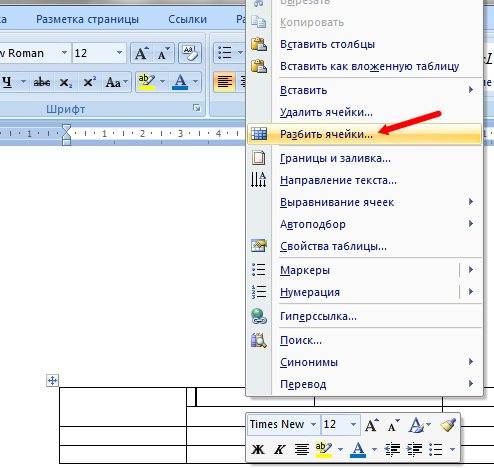
Attivare la chiave "celle divisa"
- nella finestra del sottomenu che si apre, contrassegnare il numero di colonne e linee desiderate
- premi il bottone "Va bene"

In conclusione della creazione di un tavolo, attivare il tasto "OK"
Se vuoi fiorire il tavolo con colori diversi, è necessario eseguire le seguenti operazioni:
- evidenzia la cella da colorante pulsante destro del mouse
Nella finestra che si apre, trova l'opzione "Bordi e versando" - nel nuovo sottomenu, seleziona il colore del riempimento
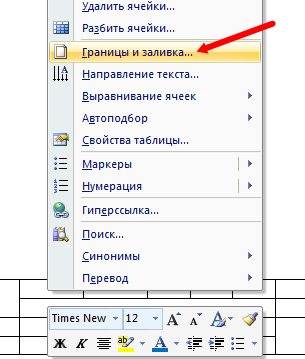
Opzione "Bordi e versamento", selezione del colore
Creazione dell'elemento da tavola nella versione Parola 2013, 2016 Non abbastanza rispetto alle stesse versioni 2007 – 2010. Le piccole sfumature hanno ancora!
Come disegnare un tavolo in Word 2013, 2016?
Lo schema per creare la tabella più semplice:
- premere il tasto "Inserire"
- attiviamo la chiave "Tavolo"
- selezionare il numero di colonne e linee della tabella futura, premere il tasto del mouse sul numero dedicato di quadrati
- la tabella viene creata in un file di testo
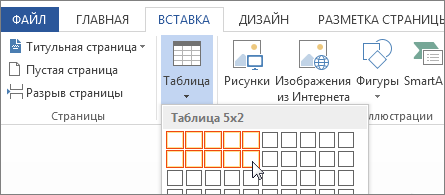
Il tasto "Inserisci", attiva i tasti "Tabella", selezionare il numero di colonne e linee di tabella
Se si desidera modificare lo schema della tabella, aggiungi, split stringhe e colonne, espandere i bordi della tabella, impostare le formule, è necessario utilizzare la funzione "Lavorare con i tavoli"Compreso tutti i tipi di funzionalità disponibili.
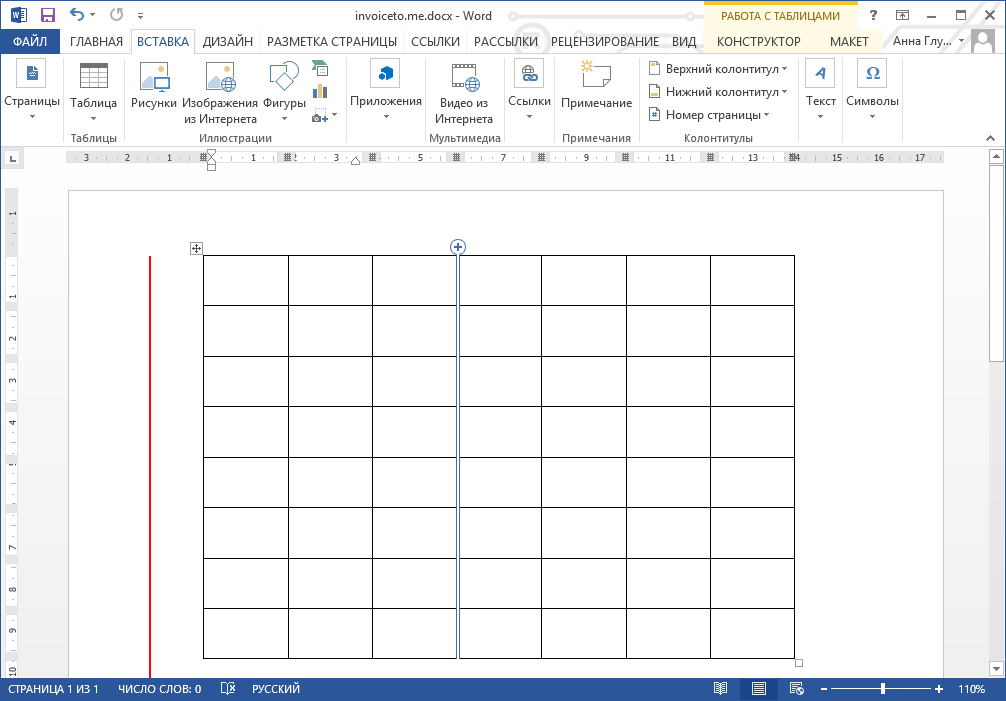
Funzione "Lavorare con le tabelle"
Schema di creare una tabella complessa:
- attiviamo l'opzione "Incolla", Poi "Tavolo"
- premere il tasto "Inserire la tabella"

Per creare una tabella complessa, attivare l'opzione "Inserisci", "Tabella", "Inserto tabella"
- indicare il numero desiderato di colonne e linee
- scegli una delle funzioni settore automobilistico
- celebriamo l'opzione "Predefinito", per futuro creare le stesse tabelle
- premere il tasto "Va bene"
Schema di azione per disegnare la sua tabella:
- premere il tasto "Incolla", poi "Tavolo"
- entriamo nella chiave "Disegna un tavolo"
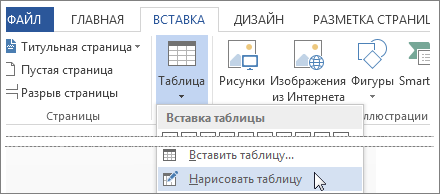
Usiamo l'opzione "Incolla", quindi "Tabella", "Disegna un tavolo",
- disegna un rettangolo, al suo interno per progettare e disegnare linee, indicando righe e colonne
Per rimuovere la linea nella versione Parola 2013 - 2016Usa la funzione "Lavorare con i tavoli"opzione "Disposizione"
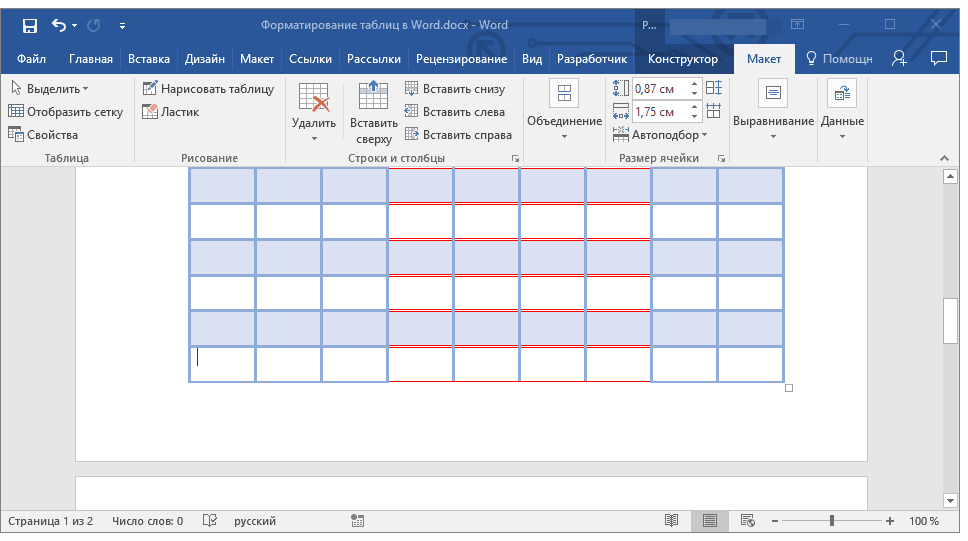
Menu "Lavorare con le tabelle", opzione "Layout"
- per rimuovere la linea nella versione Parola 2007 - 2013Usa la funzione "Lavorare con i tavoli"opzione "Costruttore"
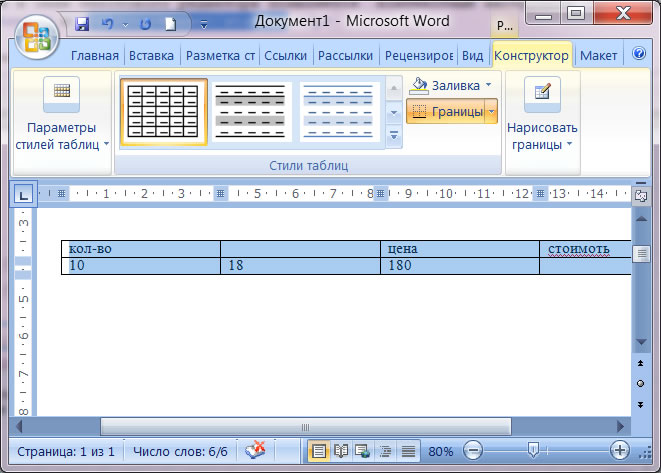
Menu "Lavorare con tavoli", opzione "Designer"
- attivare il pulsante "Gomma per cancellare", spendere sulla linea per essere cancellato
- per allineare l'altezza delle linee e delle colonne, nell'opzione "Disposizione" (Parola 2013, 2016) Seleziona una chiave "Allineamento di altezza o linee larghe"
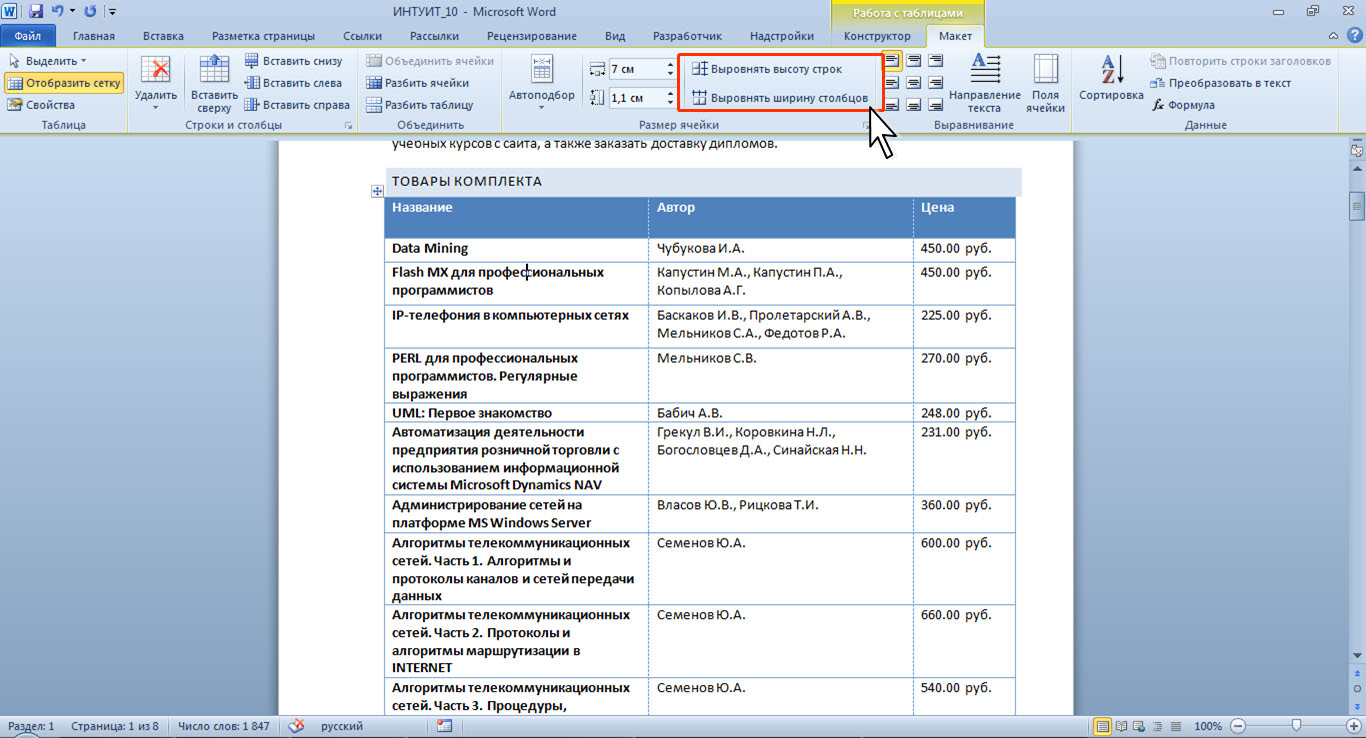
Menu "Layout" Tasto "Altezza di livellamento o larghezza di stringhe"
Abbiamo detto come disegnare un tavolo in diverse versioni parola, inserirlo in testo, modificare i componenti interni della tabella.
